IIS 接続タイムアウト時間が禁止されていないことを確認します。 既定では、IIS の接続タイムアウトは 120 秒です。Autodesk Vault サーバの適切なタイムアウト時間は 900 秒です。この条件でアクションが必要な場合、IIS のタイムアウト時間を増やします。
Windows Server 2008 R2
- [管理ツール]を開き、[インターネット インフォメーション サービス]を選択します。
- [インターネット インフォメーション サービス]ダイアログ ボックスで、ローカル コンピュータ名 ► [サイト]を展開し、[既定の Web サイト]をクリックします。
- [Web サイトの管理]領域の[詳細設定]をクリックします。
- [詳細設定]ダイアログの[接続制限]を展開します。
- [タイムアウト]の値を 900 に変更し、[OK]をクリックします。
Windows Server 2008 または Windows 7
- Windows の[コントロール パネル]を開き、[システムとメンテナンス]をダブルクリックします。

- [管理ツール]をダブルクリックします。

- [管理ツール]で、[インターネット インフォメーション サービス]をダブルクリックします。
- [インターネット インフォメーション サービス]ダイアログ ボックスで、ローカル コンピュータ名 ► [サイト]を展開し、[既定の Web サイト]を右クリックします。次に、[バインドの編集]、[Web サイトの管理]、[詳細設定]の順にクリックします。

- [接続制限]を展開し、[タイムアウト]の値を 900 に変更して、[OK]をクリックします。
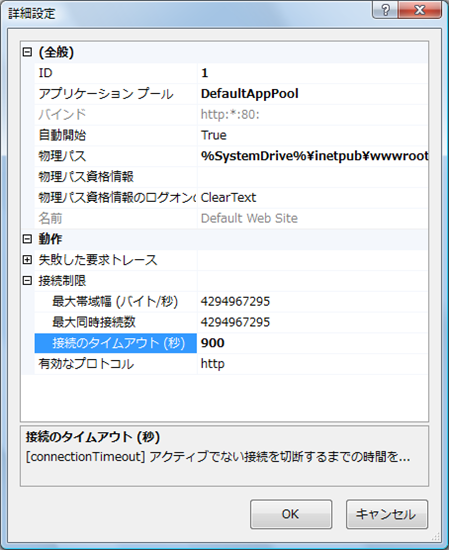
Windows Server 2003
- Windows の[コントロール パネル]を開き、[管理ツール]
 をダブルクリックします。
をダブルクリックします。 - [管理ツール]で、[インターネット インフォメーション サービス]をダブルクリックします。
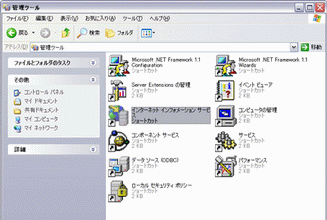
- [インターネット インフォメーション サービス]ダイアログ ボックスで、ローカル コンピュータ名 ► [Web サイト]の順に展開します。
- [既定の Web サイト]を右クリックし、[プロパティ]を選択します。
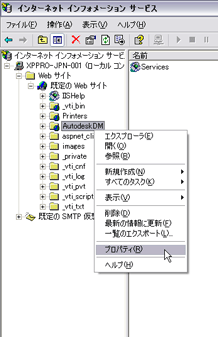
- [既定の Web サイトのプロパティ]ダイアログ ボックスで、[Web サイト]タブをクリックします。

- [接続タイムアウト]テキスト フィールドに 900 秒の値を入力します。
- [OK]をクリックします。